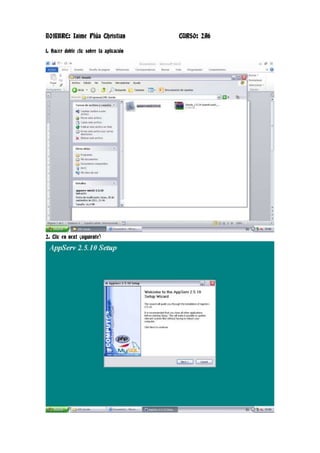
Joomla2a6 christian jaime
- 1. NOMBRE: Jaime Plúa Christian CURSO: 2A6 1. Hacer doble clic sobre la aplicación 2. Clic en next (siguiente)
- 2. 3. Clic en I agree (agregar) 4. Clic en siguiente (next) 5. Clic en next (siguiente)
- 3. 6. En el cuadro sever name esribimos localhost y en la parte de abajo un correo electronico cualquiera y en el apache configuramos 81 y damos clic en siguiente 7. Donde dice Enter Root password ponemos la clave y en el cuadro de abajo la confirmamos y señalamos la opción EnableInnoDB y damos clic en install (instalar)
- 4. 8. Luego esperamos hasta q se instale el programa 9. Luego de que ya instalemos el programa le damos clic en finish
- 5. 10. Nos dirigimos al navegador firefox e ingresamos la siguiente página (http://localhost:81) 11. Luego damos clic en la primera opción (phpmyadmin database manager versión 2.10.3) e ingresamos los datos de usuario
- 6. 12. Automaticamente ingresamos a nuestra cuenta de localhost 13. Luego nos dirigimos al disco local C:// y damos doble clic en la carpeta (AppServ) e ingresamos
- 7. 14. Procedemos a copiar y descomprimir el archivo de instalación de Joomla dentro de la carpeta (www) que se encuentra dentro de la carpeta (AppServ) 15. En nuestro navegador ingresamos la siguiente dirección (http://localhost:81/joomla2a6/) e ingresamos a Joomla luego damos clic en siguiente ya que esta en la opción español
- 8. 16. Clic en siguiente 17. Clic en siguiente
- 9. 18. Llenamos los datos de el servidor y de usuario, ingresamos la contraseña y le damos nombre a la base de datos y le damos clic en siguiente 19. Se nos habre una página y le damos clic en siguiente
- 10. 20. Llenamos los datos y damos clic en siguiente 21. Nos va a aparecer este mensaje
- 11. 22. Dentro de la carpeta joomla cambiamos el nombre de la carpeta (Installation) por cualquier nombre
- 12. 23. Luego en nuestro navegador escribimos la siguiente dirección (http://localhost:81/joomla2a6/administrator/) e ingresamos nuestros datos para entrar a nuestra cuenta joomla 24. Nos va a mostrar la página que ya hemos creado en joomla
- 13. 25. Damos clic en previsualizar y automaticamente se habre la portada de nuestro joomla
